Met behulp van de mogelijkheid om nummers in iTunes te bewerken, kun je elk nummer omzetten in een persoonlijke beltoon voor je iPhone. Het enige dat u hoeft te doen, is een kopie van uw favoriete nummer maken en het vervolgens een beetje aanpassen om er een beltoon van te maken die uw iPhone kan gebruiken. Ringtones moeten 30 seconden of minder zijn, dus je moet kiezen welk deel van het nummer je wilt gebruiken.
Stap 1
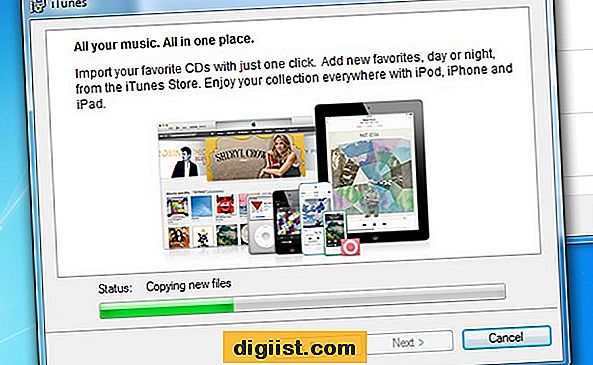
Start iTunes. Log desgevraagd in met dezelfde Apple ID en hetzelfde wachtwoord die u voor uw iPhone gebruikt.
Stap 2
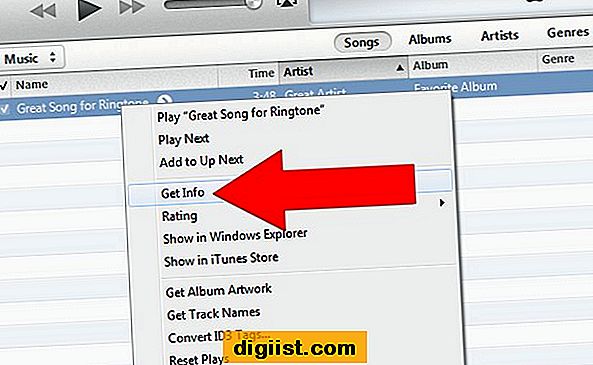
Sleep een muziekbestand naar de iTunes Music-bibliotheek of druk op "Ctrl-O" om het te importeren. Zoek het nummer in je muziekbibliotheek of afspeellijst. Klik met de rechtermuisknop op de bestandsnaam en selecteer 'Info ophalen'.
Stap 3
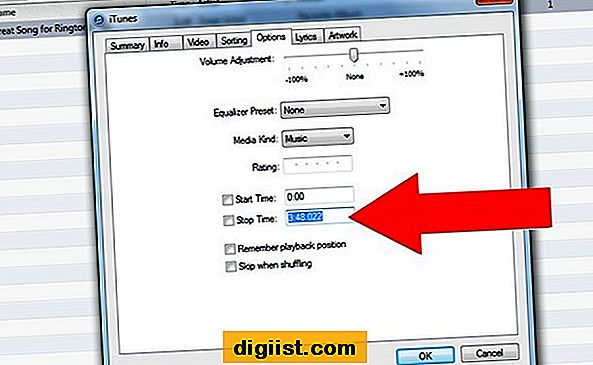
Klik op het tabblad "Opties" in het venster dat wordt geopend. Klik op de selectievakjes naast de Starttijd en Stoptijd van het nummer en wijzig de tijden zodat het nummer 30 seconden of korter duurt. Als u het nummer één minuut later wilt laten beginnen, verander dan de Starttijd in "1:00" en de Stoptijd in "1:30". Klik OK."
Stap 4
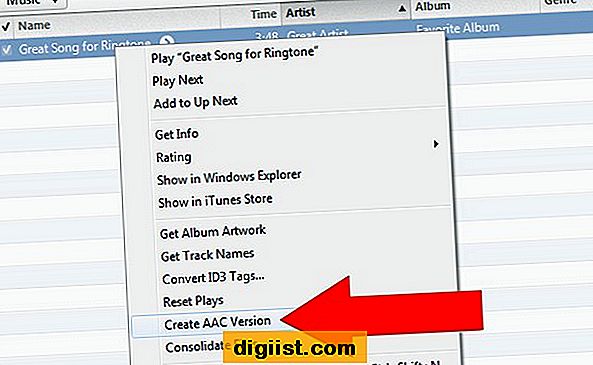
Klik nogmaals met de rechtermuisknop op het nummer. Selecteer deze keer "AAC-versie maken" om een kopie van uw nummer in AAC-indeling te maken. Als u deze optie niet ziet, moet u uw iTunes-voorkeuren wijzigen (zie de volgende stap). Een dubbele versie van 30 seconden van het nummer verschijnt in de muziekbibliotheek onder het origineel.
Stap 5
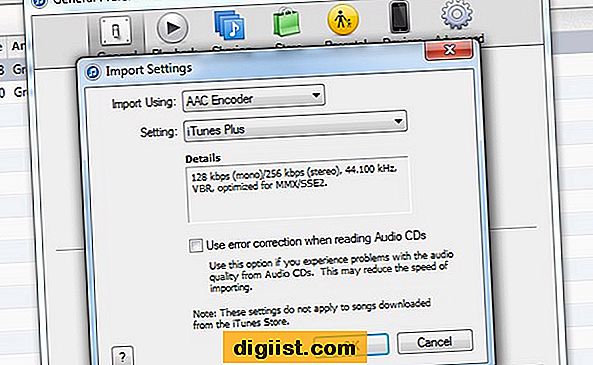
Als je niet de mogelijkheid hebt om een AAC-versie van een nummer te maken, druk je op "Ctrl-B" om de iTunes-menubalk weer te geven. Selecteer vervolgens "Voorkeuren" in het menu Bewerken en klik op de knop "Instellingen importeren" op het tabblad "Algemeen". Klik op het menu "Importeren met" en selecteer "AAC Encoder". Klik tweemaal op "OK" om de voorkeurenvensters te sluiten.
Stap 6
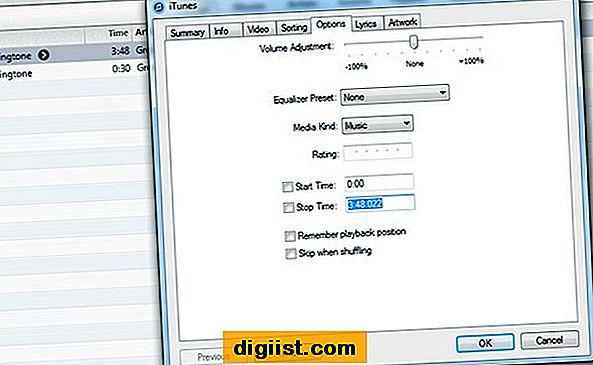
Klik met de rechtermuisknop op uw originele songbestand - het bestand dat nog steeds de volledige tijdsduur toont - en selecteer opnieuw "Info ophalen". Markeer en verwijder de starttijd en stoptijd en klik vervolgens op 'OK'. Dit brengt uw originele songbestand terug naar zijn normale lengte.
Stap 7
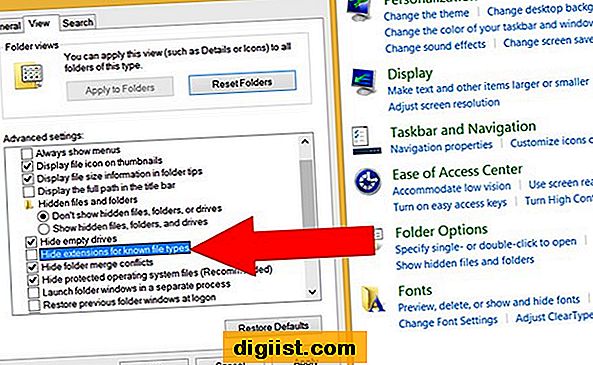
Open het Configuratiescherm van Windows, selecteer 'Vormgeving en persoonlijke instellingen' en klik vervolgens op 'Mapopties'. Klik op het tabblad "Bekijken" en schakel het selectievakje naast "Verberg extensies voor bekende bestandstypen" uit. Je moet de bestandsextensie van het nummer kunnen zien om er een ringtone-bestand van te maken.
Stap 8
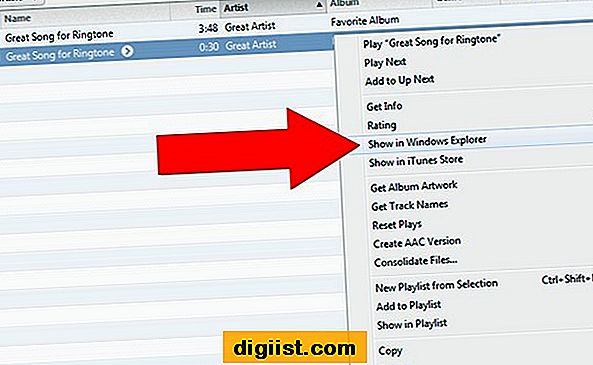
Klik met de rechtermuisknop op de 30 seconden durende AAC-versie van je nummer in iTunes en selecteer 'Openen in Windows Verkenner'. Klik met de rechtermuisknop op het bestand in Windows Verkenner en selecteer 'Naam wijzigen'. Markeer de extensie ".mp3" en vervang deze door de bestandsextensie ".m4r" die wordt gebruikt voor beltonen. Druk op Enter."
Stap 9
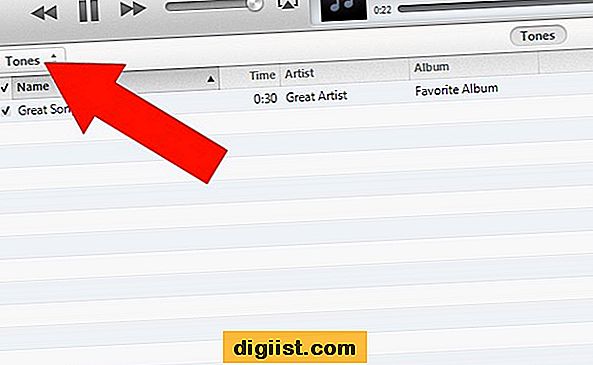
Klik op de menuknop in de linkerbovenhoek van iTunes, die moet zeggen "Muziek" en selecteer "Tonen".
Stap 10
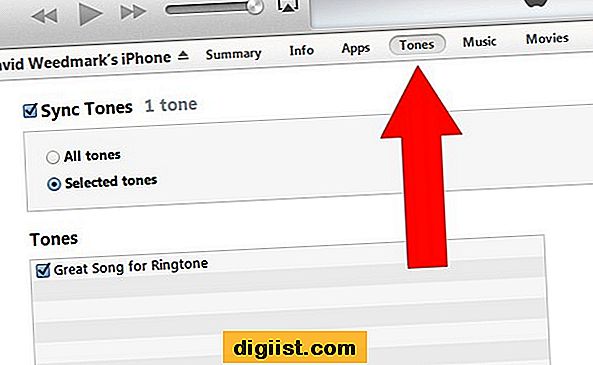
Verbind uw iPhone met de computer via de USB-kabel. Selecteer je iPhone wanneer deze in de rechterbovenhoek van het iTunes-venster verschijnt. Klik op het tabblad "Tonen" en klik vervolgens op de knop "Tonen synchroniseren". Klik op "Toepassen" en vervolgens op "Synchroniseren". Nadat de synchronisatie is voltooid, sluit u iTunes en koppelt u de USB-kabel los.
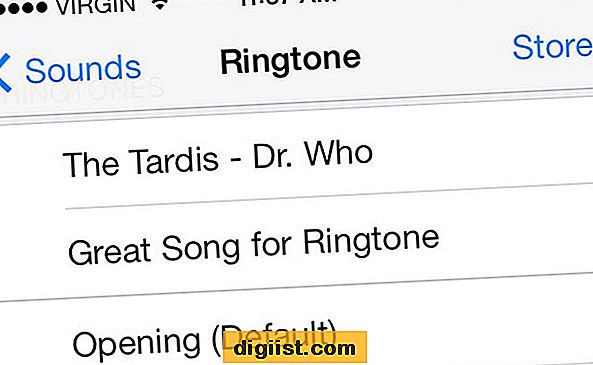
Start "Instellingen" vanaf het startscherm van de iPhone. Scroll naar beneden en tik op 'Geluiden'. Scroll weer naar beneden en tik op 'Ringtone'. U kunt nu uw aangepaste beltoon selecteren in de lijst met beschikbare opties.





